Το Gmail είναι σχεδόν ο τέλειος πελάτης ηλεκτρονικού ταχυδρομείου. Πολύ ειλικρινά, δεν μπορώ να φανταστώ τη ζωή μου χωρίς αυτό. (Λοιπόν, μπορώ, αλλά δεν θέλω, επειδή περιλαμβάνει τον παλιό μου λογαριασμό Hotmail.) Με την πάροδο του χρόνου, όμως, η Google ταιριάζει με την εμφάνιση και την αίσθηση του Gmail προσθέτοντας νέα χαρακτηριστικά κατά την αφαίρεση ή την αλλαγή άλλων. Εάν θέλετε να μάθετε για το πώς λειτουργεί η εμπειρία σας στο Gmail, το Gmelius είναι μια επέκταση του προγράμματος περιήγησης για Chrome, Firefox και Opera, η οποία σας επιτρέπει να προσαρμόσετε ποια στοιχεία εμφανίζονται στο Gmail και πού.
Ο Gmelius έχει περάσει εδώ και μερικά χρόνια, αλλά απλώς σκόνταψα σε αυτό λόγω αυτής της ανάρτησης στην AddictiveTips την περασμένη εβδομάδα. Αν πρέπει να δοκιμάσετε το Gmelius, σας προτείνω να το κάνετε.
Η επέκταση είναι απίστευτα απλή στη χρήση. Μεταβείτε στη σελίδα επεκτάσεων, εντοπίστε το Gmelius στη λίστα και κάντε κλικ στο σύνδεσμο "Επιλογές" για να ανοίξετε τη λίστα επιλογών του Gmelius για τις λειτουργίες του Gmail που θέλετε να αλλάξετε ή να καταργήσετε.
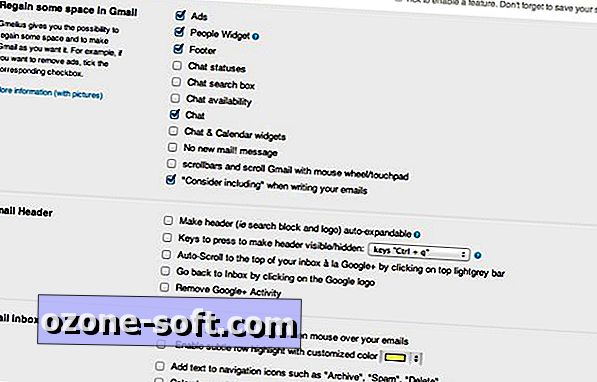
Πρώτα από τη λίστα των στοιχείων που θέλετε να καταργήσετε είναι οι Διαφημίσεις. Ο έλεγχος του πλαισίου για τις Διαφημίσεις καταργεί όλες τις διαφημίσεις από το επάνω, το δεξιό και το κάτω μέρος του Gmail, αν και ο προγραμματιστής δηλώνει ότι "το Gmelius δεν απενεργοποιεί το αυτόματο σύστημα φιλτραρίσματος και σάρωσης Gmail που επιτρέπει στην Google να αναλύει λέξεις-κλειδιά στα e-mail σας και στη συνέχεια να αντιστοιχίσετε και να προβάλλετε στοχευμένες διαφημίσεις κατά την περιήγηση στο Web. "
Σχετικές ιστορίες
- Δείτε πότε οι παραλήπτες ανοίγουν τα συνημμένα Gmail σας
- Πώς να αποτρέψετε τους χρήστες του Google + από το ηλεκτρονικό ταχυδρομείο σας
- Πώς να σταματήσετε το Gmail να προβάλλει εικόνες από προεπιλογή
Αν δεν χρησιμοποιείτε τη Συζήτηση Google, μπορείτε να καταργήσετε όλα τα στοιχεία που σχετίζονται με τη συζήτηση από το Gmail. Μου αρέσει επίσης η δυνατότητα να αφαιρέσω τις προτάσεις "Εξετάστε το ενδεχόμενο" που προσφέρει το Gmail όταν απευθύνομαι σε ένα μήνυμα ηλεκτρονικού ταχυδρομείου.
Στη δεύτερη ενότητα, μπορείτε να κάνετε αλλαγές στην κεφαλίδα του Gmail και στην τρίτη ενότητα μπορείτε να κάνετε αλλαγές στα εισερχόμενά σας. Μου αρέσει ιδιαίτερα η "λεπτή γραμμή επισήμανση" όταν mousing πάνω από τα μηνύματα ηλεκτρονικού ταχυδρομείου στα εισερχόμενά μου. Και μου αρέσει το τελευταίο στοιχείο (που δεν απεικονίζεται στο παραπάνω screenshot), που φέρνει πίσω το παλιό παράθυρο σύνταξης του Gmail, αν και υπάρχουν και άλλες επεκτάσεις που το κάνουν και μόνο αυτό.
Οι περισσότερες από τις ρυθμίσεις του Gmelius βρίσκονται στην πρώτη καρτέλα, κατάλληλα με τον τίτλο Ρυθμίσεις Gmelius. Η δεύτερη καρτέλα, Premium Features, προσφέρει τρεις ακόμα ρυθμίσεις. Αυτά τα τρία χαρακτηριστικά πριμοδότησης προσφέρονται δωρεάν, επειδή ο Gmelius βρίσκεται σε beta. Υπάρχουν δύο λειτουργίες που κάνουν το Gmail πιο έξυπνο (δείτε παρακάτω) και ένα για να ενεργοποιήσετε το καθαρό στυλ εκτύπωσης του Gmelius για e-mail.
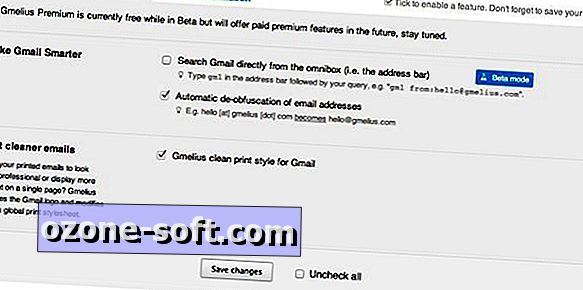
Για να δείτε τις αλλαγές σας να ισχύουν, πατήστε το κουμπί "Αποθήκευση αλλαγών" στο κάτω μέρος της σελίδας. Θα επαναφορτώσει την καρτέλα Gmail με όλα τα στοιχεία που έχετε επιλέξει είτε μετακινηθεί είτε αφαιρεθεί.













Αφήστε Το Σχόλιό Σας